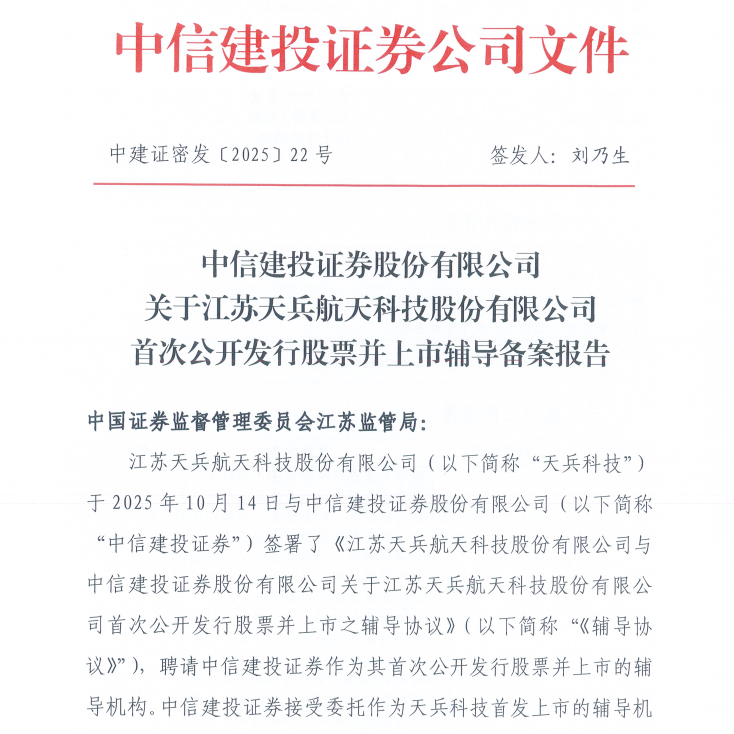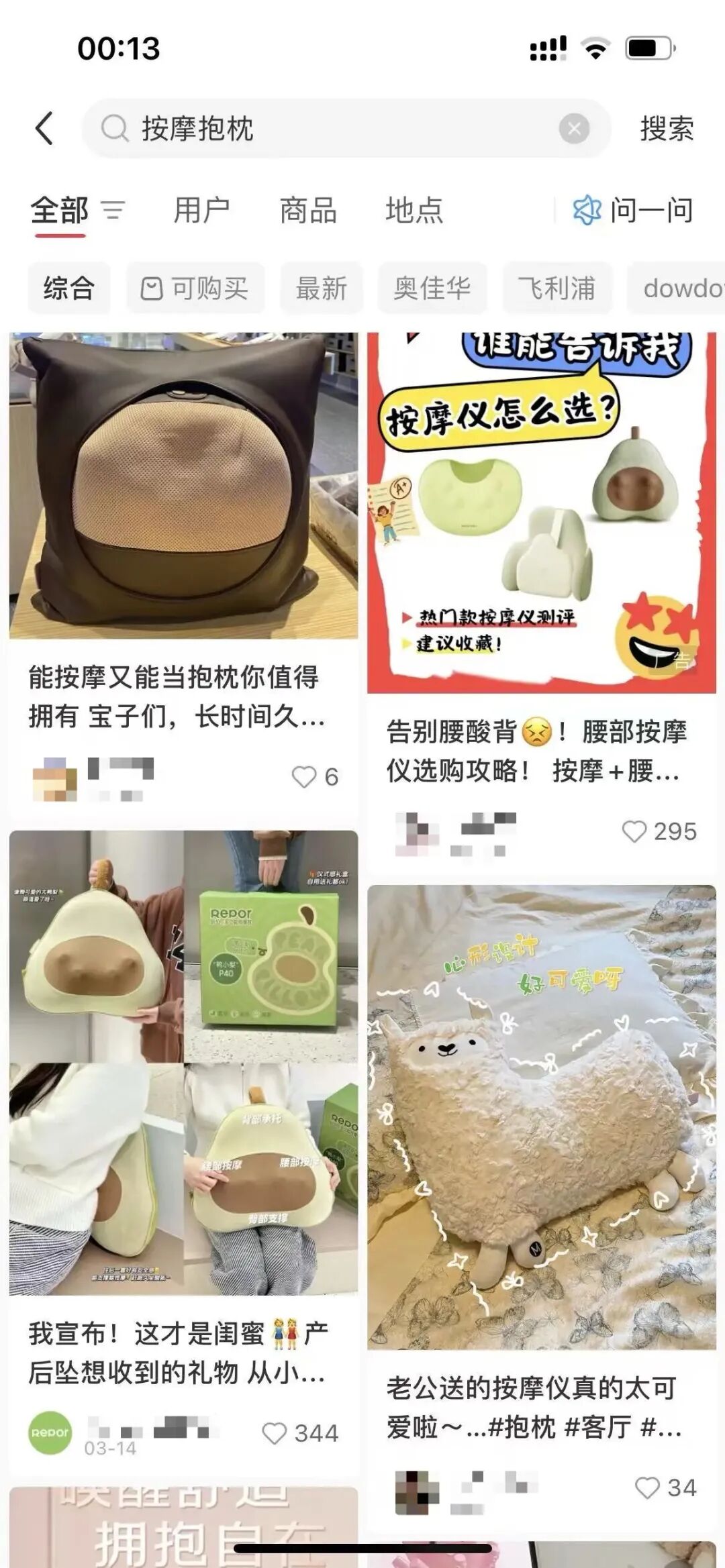稳楼市政策频出 金九银十可期
稳楼市政策频出,金九银十市场可期。
“金九银十”历来是房地产行业的销售黄金期。自8月下旬起,上海、苏州、长春等城市陆续推出楼市新政,通过放宽限购、取消限售、发放购房补贴等多种方式,降低购房成本,激发住房消费潜力。
新政之下,接下来楼市的走向备受关注。9月15日,国家统计局新闻发言人付凌晖在国新办发布会上表示,“从前8个月情况看,受国内外形势变化影响,我国房地产市场虽有波动,但商品房销售和住宅价格同比降幅收窄,去库存成效仍在显现,房地产市场仍在朝着止跌回稳的方向迈进。”
众所周知,长期以来,我国楼市都会受到政策的较大影响。近期的楼市迎来了包括放宽限购、取消限售等措施在内的一系列新政,其实际效应如何?
在放宽限购方面,一线城市如北京、上海、深圳相继行动。
北京明确符合条件家庭在五环外购买商品住房不限套数;上海规定符合条件的家庭在外环外不再限购,单身人士特别限购政策也取消;深圳对8个区限购政策大幅放松,符合条件的家庭在多个区域购买商品住房不限套数,部分区域甚至不再审核购房资格。
这些政策使更多人获得了购房资格,特别是释放了改善性住房的需求,有力促进了房地产市场的交易。
取消限售同样影响深远。
苏州取消市区范围内新建商品住房取得不动产权登记证书满两年方可转让的限制措施(有特殊限制转让要求的住房除外)。这一政策极大地增强了房产的流动性,盘活了巨额存量资产,让房东的资金灵活度大大提升,同时打通了卖旧买新的链条,刺激了置换改善需求,将带动新房和二手房的整体交易。
发放购房补贴则有利于直接降低购房成本。
广西近期宣布,对9月15日至10月31日期间,在广西行政区域范围内购买新建商品住宅为首套、二套住宅的购房人或购买新建商品房车位的购房人,给予购房补贴,补贴资金总额1.2亿元。从市场反应来看,政策实施后,购房咨询量和成交量都有明显上升,市场需求端活跃度显著提高。
“金九银十”的积极信号不仅体现在交易量的逐渐攀升上,更在于市场信心的逐步修复。
过去一段时间,受前期市场调整影响,购房者观望情绪浓厚,担心房价继续下行,而近期多地政策密集落地,释放出强烈的稳楼市信号,有效扭转了市场的悲观预期。
购房者开始重新审视市场,部分城市核心区域的优质房源成交速度加快,业主的报价也趋于坚挺,反映出买卖双方心理的积极变化,这种信心的重建,是市场实现真正企稳的关键一环。
当然,应清醒认识到房地产市场已告别普涨时代。政策虽然有一定的托底功能,但未必能够适用于所有城市。那些人口持续流入、经济活力强、产业基础扎实的城市,将在政策支持下率先回暖。而部分库存高企、需求不足的城市,若要消化压力,或仍需要相当长的一段时间。
因此,在新政之下,有理由期待房地产市场能够在这个“金九银十”实现交易量的稳步增长,朝着更加健康稳定的方向发展。
对具体的购房者而言,还是应该从自己的真实需求出发,摒弃“抄底”投机心态,回归居住本质,理性选择城市、地段和产品。
(作者系特约评论员)